¿Quieres más de tu iPhone? Mira estos consejos y trucos expertos
hace 4 años
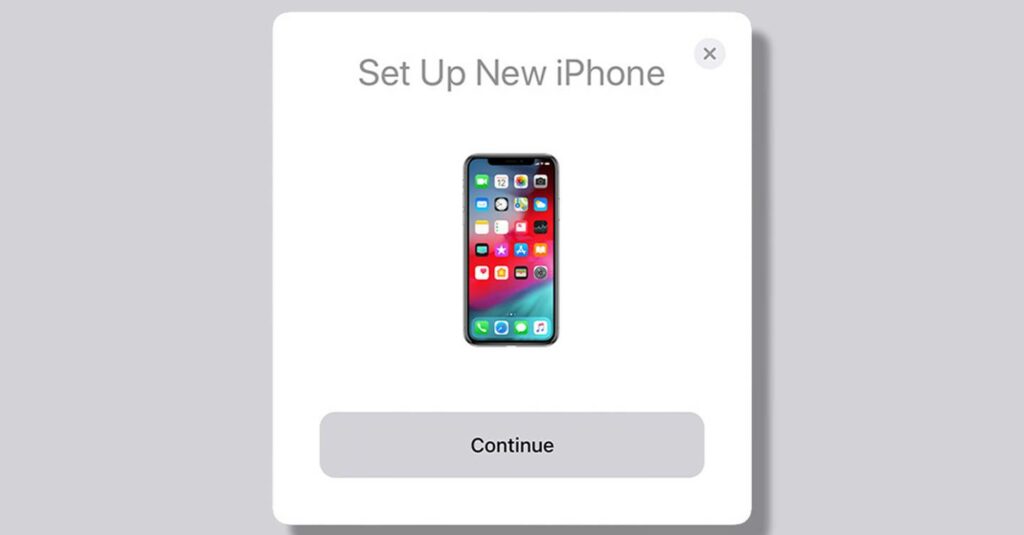
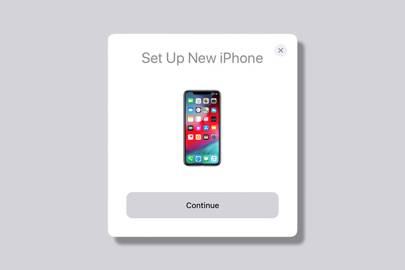
No podemos culparlo si ha sido seducido por el nuevo iPhone SE de Apple. Es un dispositivo económico, que se ejecuta en el último chip biónico A13 de Apple, empaquetado en el cuerpo de un iPhone 8, después de todo. Ya sea que haya actualizado su antiguo iPhone SE, o que recientemente haya sido incluido en la camarilla de Apple, hay algunas cosas que debe hacer para aprovechar al máximo su nuevo y brillante teléfono iOS.
E incluso si no eres un desertor de Android, sino que no estás dispuesto a renunciar al fantasma de tu querido iPhone 7 u 8, entonces encontrarás algunos consejos y trucos aquí que podrían ayudar a que tu dispositivo abuelo funcione más rápido o aún más como un iPhone 11.
Desde consejos de batería hasta reemplazos de aplicaciones, hemos resumido nuestros trucos principales para aprovechar al máximo su iPhone a continuación.
- Personaliza el centro de control
- Modo vertical sin un teléfono en modo vertical
- Acostúmbrate a cuidar la batería de tu iPhone
- Activar optimiza la carga de la batería
- No tengas envidia de lentes ultra amplios
- Hacer que las aplicaciones móviles sean menos dolorosas
- Bloquear llamadas de spam
- Cambiar las respuestas de texto para llamadas
- Busca una palabra o frase en Safari
- Dejar de reproducir audio después de un período de tiempo
- Configurar el modo No molestar
Personaliza el centro de control
El centro de control, de fácil acceso mediante un deslizamiento hacia arriba desde la parte inferior de la pantalla en su iPhone SE de segunda generación o iPhone 8 y anteriores, o un deslizamiento hacia abajo desde la parte superior derecha de la pantalla, le brinda acceso fácil a cosas como la configuración de brillo , la linterna, el temporizador, la reproducción de audio y la configuración de Wi-Fi. Pero también puede personalizarlo para que contenga accesos directos esenciales a sus aplicaciones más utilizadas.
Puede agregar cosas como acceso a la cámara, una grabadora de pantalla, acceso a notas y notas de voz (así como eliminar controles que no usa tanto). Para editar su centro de control: navegue hasta la aplicación Configuración, toque Centro de control y toque Personalizar controles. Ahora solo toque el botón más al lado de cualquier control que desee agregar al centro de control. También puede eliminar los controles tocando el símbolo menos.
Aquí también puede reorganizar los controles para que aparezcan en el orden en que desea que aparezcan cada vez que abra el centro de control.
Modo vertical sin un teléfono en modo vertical
Apple ha implementado su modo Retrato en su último iPhone SE, pero si todavía está en un iPhone 6S o iPhone 7 y desea recrear ese efecto de desenfoque bokeh, entonces hay algunas aplicaciones en la App Store que pueden recrear el efecto para ti. Por supuesto, no es tan elegante como el Modo Retrato incorporado, pero funciona.
Nuestra aplicación de efecto bokeh favorita es Focos, que analiza la foto para calcular la profundidad de campo y luego difumina el fondo de la foto automáticamente. Es realmente simple y también te permite ajustar la intensidad del desenfoque. No es necesario actualizar su dispositivo antiguo.
Acostúmbrate a cuidar la batería de tu iPhone
El iPhone SE de segunda generación no tiene la batería más grande del mundo, como resultado del pequeño tamaño de este iPhone. Sin embargo, esa pequeña batería significa que es aún más importante adquirir el hábito de cuidar su batería correctamente.
Las baterías de iones de litio odian que se agoten y se recarguen nuevamente. En lugar de dejar que muera o que se vuelva críticamente bajo antes de lanzarse al cargador, intente cargarlo en cortos períodos. El punto óptimo es generalmente entre 50 por ciento y 80 por ciento. Trate de no dejarlo caer por debajo del 20 por ciento. Dejarlo morir antes de cargarlo acortará la vida útil de la batería a largo plazo.
Activar optimiza la carga de la batería
Si aún conserva su antiguo iPhone y no aprovechó el programa de reemplazo de baterías con gran descuento de Apple en 2018, ¿qué estaba pensando? Pero con toda seriedad, Apple reemplazará la batería de su iPhone por un precio (aún) bastante razonable. Si tiene un iPhone 8 Plus o inferior, puede reemplazar su batería por £ 49. Cualquier cosa por encima del iPhone 8 Plus cuesta £ 69.
Si no desea desembolsar el dinero y, comprensiblemente, espera una actualización más sustancial en el futuro con el iPhone 12, asegúrese de optimizar la carga de la batería para que su batería no se degrade más.
En iOS 13, Apple introdujo una nueva función que ayuda a optimizar la batería cuando se está cargando y a aumentar la vida útil del dispositivo. Enciéndalo navegando a Configuración, Batería, tocando Estado de la batería y activando Optimiza la carga de la batería. Con esto activado, Apple aprenderá sus hábitos de carga para que su iPhone no se degrade tan rápido.
Por ejemplo, si generalmente carga su iPhone justo antes de acostarse y lo desenchufa a las 7 a.m., Apple lo recordará y lo cargará al 80 por ciento hasta justo antes de las 7 a.m., cuando cargará el resto del 20 por ciento.
Optimizar la carga de la batería es una excelente característica no solo para los iPhones más antiguos, sino también para los modelos más nuevos.
No tengas envidia de lentes ultra amplios
Claro, poder tomar fotos impresionantes con la lente ultra ancha y el teleobjetivo del iPhone 11 Pro es una bendición, pero no tienes que perderte la diversión si tienes un iPhone más antiguo. De hecho, la gente ha estado tomando fotos ultra anchas con sus iPhones desde mucho antes de que Apple presentara su sistema de tres cámaras.
Hay una serie de accesorios para lentes de iPhone para que pueda elegir. Olloclip vende una gama de lentes con clip, incluyendo una lente ojo de pez, una lente súper ancha con un campo de visión de 120 grados y una lente macro para fotografía telescópica.
Moment es otra marca que vende una pequeña gama de lentes que no requieren recorte en su iPhone. En cambio, las lentes se ajustan perfectamente a la gama de fundas para teléfonos de Moment. Además del lente de 0.63x de ancho de la compañía, hay un lente ojo de pez, un teleobjetivo e incluso un lente anamórfico.
Las lentes con clip y los accesorios para lentes son una forma conveniente de convertir su antiguo iPhone en un sistema de tres cámaras, sin gastar otros £ 1,000.
Hacer que las aplicaciones móviles sean menos dolorosas
Si recientemente cambiaste de Android a iPhone y descubriste que mover las aplicaciones por la pantalla de inicio es una pesadilla absoluta, entonces te alegrará saber que hay un truco para hacer que el proceso sea mucho menos doloroso.
En lugar de tratar de mover una aplicación a un lugar que desee, solo para que haga clic en una página completamente diferente o haga una carpeta no deseada, intente esto.
Mantenga presionada la aplicación que desea mover a una página diferente. Manténgalo presionado mientras las aplicaciones se mueven, luego, con una segunda figura, desplácese a la página a la que desea moverse y toque el área donde desea colocarla. Tada!
Y si tiene un grupo de aplicaciones que le gustaría mover, entonces es igual de fácil de lograr. Mantenga presionada una de las aplicaciones que le gustaría mover. Mientras mantiene presionada esa aplicación, comience a tocar las otras aplicaciones que también le gustaría mover con un segundo dedo. Una vez que hayas tocado todas las aplicaciones que deseas mover, desliza el dedo hacia la página donde deseas colocarlas hacia abajo.
Bloquear llamadas de spam
En iOS 13, Apple introdujo una característica ingeniosa que puede ayudarlo a bloquear el acceso de molestos llamadores de spam. Ahora su iPhone puede determinar de manera inteligente si conoce o no a la persona que llama. Si el número de la persona que lo llama está en sus contactos, correo o mensajes, la llamada se le comunicará.
Con el & # 39; bloquear llamadas de spam & # 39; función, es casi como si tuviera su propio asistente personal sin (afortunadamente) tener que decir "Hola, Siri ...". Para habilitar esto, vaya a Configuración, toque Teléfono, luego active el botón Silenciar llamadas desconocidas.
Cambiar las respuestas de texto para llamadas
Todo usuario de iPhone sabe que la interfaz de llamada es un poco molesta. Cada vez que recibe una llamada, la interfaz llena toda la pantalla y no puede descartarla sin finalizar o aceptar la llamada. Desafortunadamente, no hay ningún truco para ayudar a mejorar la interfaz de usuario usted mismo, por lo que tendremos que seguir esperando pacientemente a que Apple haga algo al respecto.
Mientras tanto, hay una manera de cambiar las respuestas de texto predeterminadas que aparecen cuando alguien te llama y presionas recordarme más tarde.
Para cambiar las respuestas de texto predeterminadas, navegue a Configuración, toque Teléfono y toque Responder con texto. Toque la respuesta del mensaje de texto que desea cambiar. Por ejemplo, si rara vez usa la respuesta Estoy en una reunión, puede cambiarla por otra cosa un poco menos cortante.
Busca una palabra o frase en Safari
¿Se perdió el uso de Command + F o Ctrl + F en su computadora Mac o Windows? Bueno, puedes buscar palabras y frases en tu iPhone. Para encontrar una palabra, toque la barra de direcciones en la aplicación Safari en su iPhone y escriba la palabra que desea buscar.
Desplácese hacia abajo por los resultados y encontrará "En esta página". Toque eso y Safari lo llevará de regreso a la página web que estaba navegando. Se resaltará la palabra que buscó.
Dejar de reproducir audio después de un período de tiempo
Este pequeño truco es un salvavidas si, como nosotros, descubres que a menudo ves un poco de Netflix justo antes de irte a dormir y te quedas dormido a la mitad de un episodio. En lugar de despertarse por la mañana para encontrar la batería agotada y que ahora tiene 17 episodios por delante de donde quería estar, hay una pequeña función en la aplicación iOS Clock que actúa como un tope de reproducción.
Para activarlo, navegue hasta la aplicación Reloj y toque Temporizador en la parte inferior. Establezca las horas y minutos durante cuánto tiempo desea que se reproduzca Netflix en segundo plano antes de que se detenga la reproducción, luego toque "Cuando finaliza el temporizador".
Desplácese hacia abajo hasta la parte inferior de la página y toque "Detener reproducción", ahora toque Establecer. Después de configurar el temporizador, vaya a Netflix y comience a ver el episodio de Rey tigre tenías intención de mirar. Cuando finalice el temporizador, la reproducción de Netflix se detendrá. Sin batería agotada, sin despertarse para descubrir que tiene tres temporadas por delante.
Configurar el modo No molestar
No molestar es una de las mejores funciones de iOS, y si no lo está utilizando, ¿qué está esperando? Evita que las notificaciones, llamadas y mensajes de texto entrantes te molesten, y es excelente si no quieres que te interrumpan cuando duermes o en una reunión importante.
Para activarlo, navega hasta Configuración, toca No molestar y activa esta opción. También puede encenderlo y apagarlo en el centro de control. Y si desea programar No molestar para que se active justo antes de irse a dormir, puede configurar un programa en la configuración para que se active todos los días a la misma hora. No más noches inquietas llenas de notificaciones.
Alex Lee es escritor de Mundo Informático. Él tuitea desde @ 1AlexL
Cobertura de coronavirus de Mundo Informático
?️ Los hogares de cuidado fallidos son el verdadero escándalo de coronavirus
? Las nuevas reglas de bloqueo del Reino Unido, explicadas
❓ El esquema de licencia de retención de trabajo del Reino Unido, explicado
? ¿Puede Universal Basic Income ayudar a combatir el coronavirus?
? Siga Mundo Informático en Gorjeo, Instagram, Facebook y LinkedIn
Si quieres conocer otros artículos parecidos a ¿Quieres más de tu iPhone? Mira estos consejos y trucos expertos puedes visitar la categoría Otros.
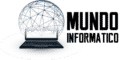
Otras noticias que te pueden interesar